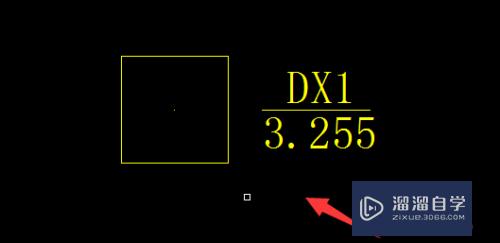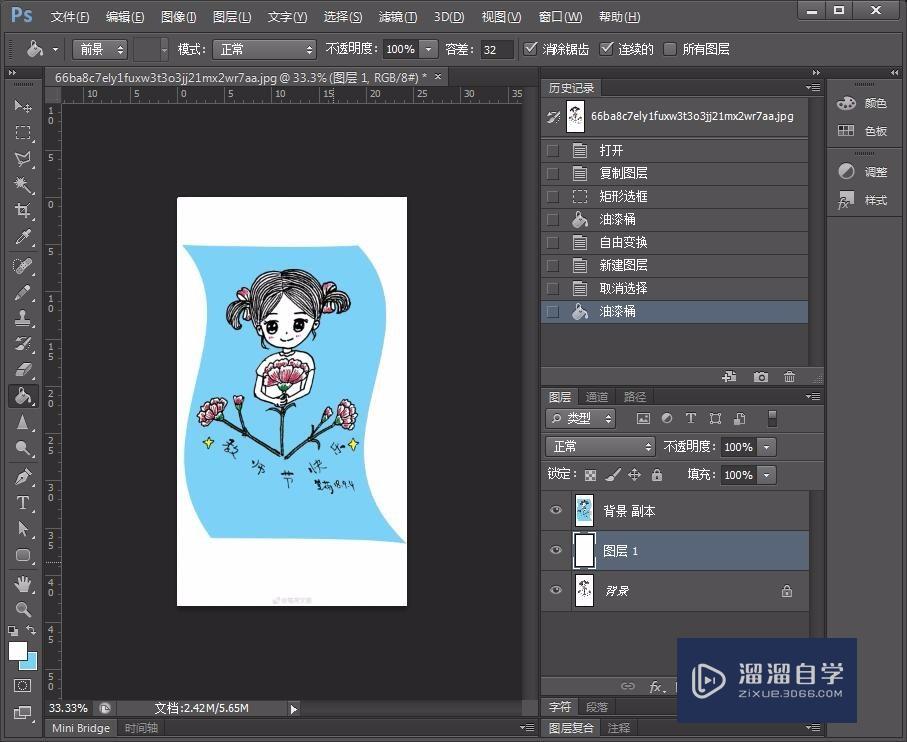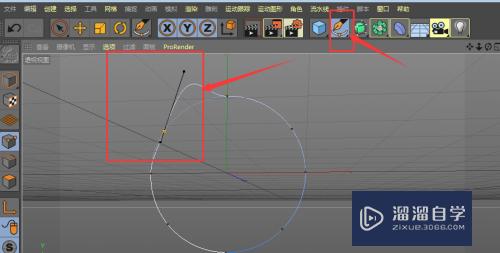CAD2014怎么设置等轴测捕捉(cad2014等轴测捕捉在哪)优质
等轴测捕捉在CAD应用于画等轴测图形。等轴测图形主要展示一个图形在CAD中的三维效果。在是很多工具在使用之前。我们都需要进行设置。设置为我们需要的状态。今天就一起来学习CAD2014怎么设置等轴测捕捉的吧!
想了解更多的“CAD”相关内容吗?点击这里免费学习CAD课程>>
工具/软件
硬件型号:戴尔DELL灵越14Pro
系统版本:Windows7
所需软件:CAD2014
方法/步骤
第1步
打开cad软件
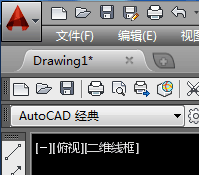
第2步
进入cad页面后。找到命令栏下面的捕捉 栅格 正交 极轴 对象捕捉 对象追踪 DYN 线宽 模型 选任意一个单击右键出现设置

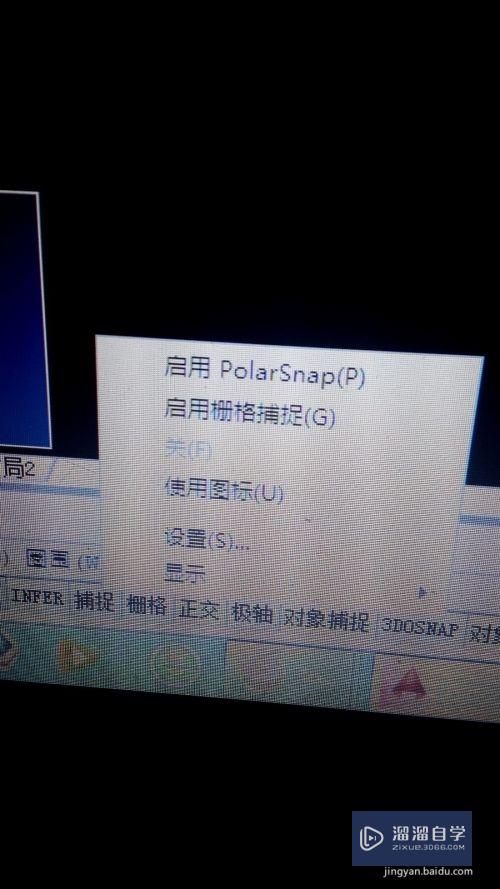
第3步
点击设置出现草图设置。选择草图设置下的第一项捕捉和栅格。
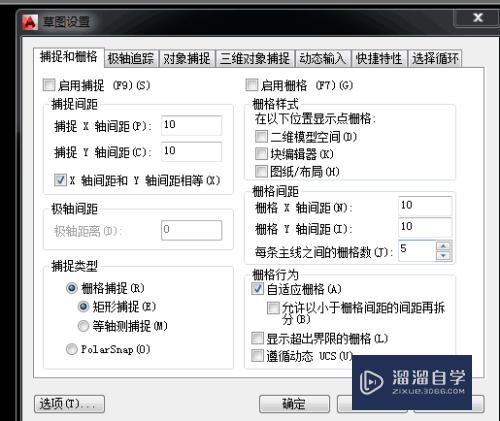
第4步
在草图设置的左下角找到等轴测捕捉。点击选中点击确定。
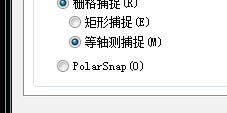
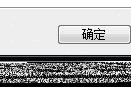
第5步
点击确定回到桌面。就可以看到设置成功。十字光标变成了等轴测捕捉的光标。画图的时候按F5转变光标的方向。
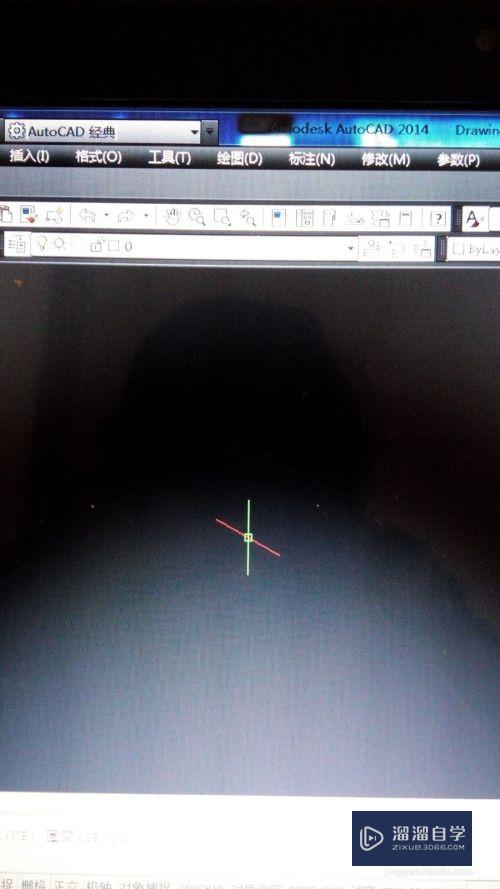
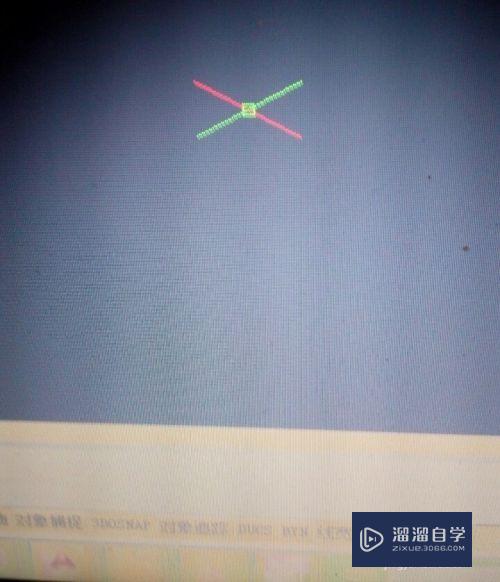
以上关于“CAD2014怎么设置等轴测捕捉(cad2014等轴测捕捉在哪)”的内容小渲今天就介绍到这里。希望这篇文章能够帮助到小伙伴们解决问题。如果觉得教程不详细的话。可以在本站搜索相关的教程学习哦!
更多精选教程文章推荐
以上是由资深渲染大师 小渲 整理编辑的,如果觉得对你有帮助,可以收藏或分享给身边的人
本文标题:CAD2014怎么设置等轴测捕捉(cad2014等轴测捕捉在哪)
本文地址:http://www.hszkedu.com/72603.html ,转载请注明来源:云渲染教程网
友情提示:本站内容均为网友发布,并不代表本站立场,如果本站的信息无意侵犯了您的版权,请联系我们及时处理,分享目的仅供大家学习与参考,不代表云渲染农场的立场!
本文地址:http://www.hszkedu.com/72603.html ,转载请注明来源:云渲染教程网
友情提示:本站内容均为网友发布,并不代表本站立场,如果本站的信息无意侵犯了您的版权,请联系我们及时处理,分享目的仅供大家学习与参考,不代表云渲染农场的立场!